WordPress 3.0 以上的版本有一個很不錯的功能:多站點,即一個 WordPress 可以管理多個站點,基本以前的 WordPress MU(多使用者版) 一樣。今天和大家分享一下 WordPress 3.0 開啟多站點功能的方法,演示的版本為 3.1.1 英文版+中文語言包。
1. 開啟網路 (Network) 。預設的 WordPress 是沒有開啟多站點功能的,我們要開啟 【網路 (Network) 】,需要在根目錄下的 wp-config.php 檔案中,新增下面的程式碼
define('WP_ALLOW_MULTISITE', true);
|
這樣就可以在 WordPress 管理後臺-> 【工具 (Tools) 】功能模版中看到 【網路 (Network) 】這個功能了,如下圖所示
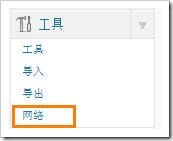
2. 點選 【網路 (Network) 】,就進入到設定頁面

(1) 在這裡需要選擇 WordPress 網路是使用 子域名 還是 子目錄 (兩者的具體區別可以看上圖的例如),這裡倡萌選擇 子域名。
小貼士:一般而言,所有的主機空間都支援 子目錄 樣式;但要使用 子域名 樣式,必須同時滿足下面的條件
①貌似必須是 Linux 主機,並且要安裝並啟用 mod_rewrite 模組(也就是要支援 re_write),所以基本上 Windows 主機是不行的;
②你的主機必須支援 DNS 泛域名解析(即支援在 A 記錄中新增一條星號 *.yourdmain.com 這樣的解析)
據倡萌測試發現,一般 DirectAdmin 面板的空間貌似都不支援 DNS 泛域名解析,而 cPanel 面板的主機空間有可能支援,或者也可以說 必須是可以新增 無數個 子域名 的主機空間才行。 (測試條件有限,不一定完全正確)
注意:如果你的主機支援 DNS 泛域名解析,並且你選擇了 子域名 樣式,那你就要在主機面板中新增*.yourdmain.com 這樣的子域名。並且將你以後要繫結的子域名解析指向到你的主機。
小建議:支援 DNS 泛域名解析的主機空間估計不好找,所以購買空間時一定要諮詢主機商,一般的使用者還是建議使用 子目錄 保險些。
(2) 網路詳情中的資訊可以隨便填,然後點選 【立即安裝】
3. 手動完成以下設定:(操作前請注意備份 wp-config.php 和 .htaccess 檔案)
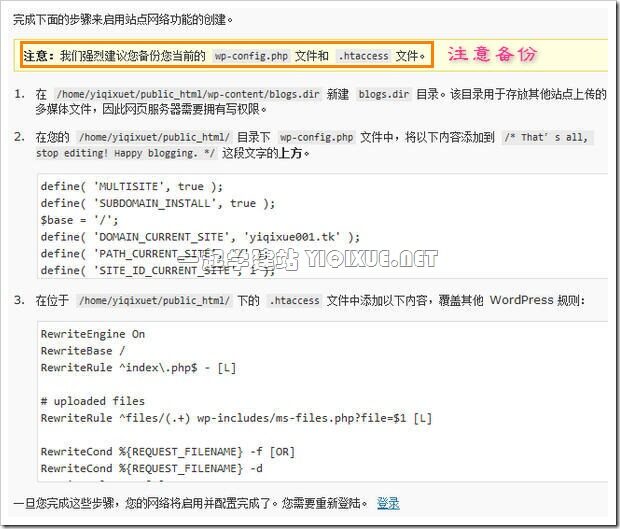
(1) 在 wp-content 目錄下 新建一個 blogs.dir 目錄,可能要設定為 755 或 777 許可權。
(2) 按上圖 第 2 點 所示,在 wp-config.php 中新增對應的程式碼到適當的位置。
(3) 按上圖 第 3 點所示,覆蓋原來的 .htaccess 規則。
4. 重新登入後臺,就會發現在後臺右上角有一個 【網路管理 (Network Admin) 】, 點選進去就可以管理 網路了